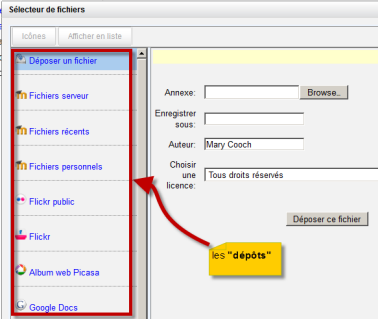« Sélecteur de fichiers » : différence entre les versions
(explication du sélecteur de fichiers et ajout de captures d'écran) |
(continuation de l'explication) |
||
| Ligne 4 : | Ligne 4 : | ||
[[Fichier:depotsliste.png]] | [[Fichier:depotsliste.png]] | ||
La liste à gauche est une liste des dépots disponibles. L'utilisateur clique sur un des liens pour atteindre le dépôt qui contient le fichier qu'il veut afficher. Il y a des dépôts internes - les Fichiers serveurs et les Fichiers récents - ou des dépôts externes comme par exemple Google docs ou Flickr. En cliquant le | ==La liste des dépôts== | ||
La liste à gauche est une liste des dépots disponibles. L'utilisateur clique sur un des liens pour atteindre le dépôt qui contient le fichier qu'il veut afficher. Il y a des dépôts internes - les Fichiers serveurs et les Fichiers récents - ou des dépôts externes comme par exemple Google docs ou Flickr. En cliquant sur le lien au dépôt "Dèposer un fichier" , l'utilisateur a accès aux fichiers de son ordinateur(ou de sa clé USB). Selon ses préférences, on peut afficher les fichiers en "liste" (1) ou "icones" (2) comme dans la capture d'écran suivante: | |||
[[Fichier:listeicones.png]] | [[Fichier:listeicones.png]] | ||
==La disponibilité des dépôts== | |||
Les dépôts disponibles dépendent du ''contexte'' et de ce que l'administrateur a activé dans ''Accueil>Administration du Site>Plugins>Dépôts>Gérer les dépôts'' Si un utilisateur clique sur l'icone "ajouter une image" dans l'éditeur de texte, il verra les dépôts Flickr et Picasaweb (s'ils sont activés) mais il ne verra pas Youtube. S'il clique sur l'icone "Moodle media" il verra les dépots Youtube et Vimeo (s'ils sont activés) mais il ne verra pas Flickr. | |||
==L'ordre des dépots== | |||
L'admininstrateur peut définir l'ordre des dépots affichés dans ''Accueil>Administration du Site>Plugins>Dépôts>Gérer les dépôts'' | |||
[[en:File picker]] | [[en:File picker]] | ||
Version du 18 avril 2012 à 09:11
Le sélecteur de fichiers permet aux utilisateurs de choisir et d'afficher un fichier dans un espace de cours Moodle. Un enseignant aura accès au sélecteur de fichiers par exemple, à partir du menu déroulant Ajouter une ressource > Fichier en cliquant sur le bouton "Ajouter". Un étudiant verra le sélecteur de fichiers par exemple, lorsqu'il veut ajouter une image à un message posté dans un forum ou rendre un devoir.
La liste des dépôts
La liste à gauche est une liste des dépots disponibles. L'utilisateur clique sur un des liens pour atteindre le dépôt qui contient le fichier qu'il veut afficher. Il y a des dépôts internes - les Fichiers serveurs et les Fichiers récents - ou des dépôts externes comme par exemple Google docs ou Flickr. En cliquant sur le lien au dépôt "Dèposer un fichier" , l'utilisateur a accès aux fichiers de son ordinateur(ou de sa clé USB). Selon ses préférences, on peut afficher les fichiers en "liste" (1) ou "icones" (2) comme dans la capture d'écran suivante:
La disponibilité des dépôts
Les dépôts disponibles dépendent du contexte et de ce que l'administrateur a activé dans Accueil>Administration du Site>Plugins>Dépôts>Gérer les dépôts Si un utilisateur clique sur l'icone "ajouter une image" dans l'éditeur de texte, il verra les dépôts Flickr et Picasaweb (s'ils sont activés) mais il ne verra pas Youtube. S'il clique sur l'icone "Moodle media" il verra les dépots Youtube et Vimeo (s'ils sont activés) mais il ne verra pas Flickr.
L'ordre des dépots
L'admininstrateur peut définir l'ordre des dépots affichés dans Accueil>Administration du Site>Plugins>Dépôts>Gérer les dépôts